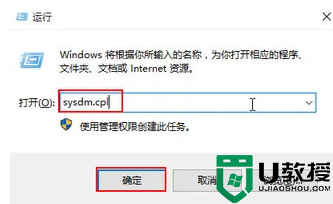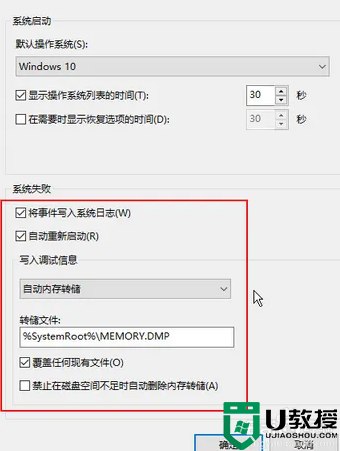电脑蓝屏是常见的电脑故障之一,如果想要彻底解决问题,就需要知道蓝屏的原因,那么我们怎么知道蓝屏原因?电脑每次蓝屏会产生蓝屏日志,通过蓝屏日志就能找到蓝屏的原因了。下面小编就来教教大家查看win10系统蓝屏日志的方法步骤。 推荐:windows10纯净版下载
具体步骤如下:
1、要先确认内存转储功能是否是开启的状态,要知道有些优化软件会关闭内存转储功能来节省磁盘空间,但是节省的空间十分有限,dump文件本身并不会很大使用快捷键按下win+r,并打开运行窗口,直接输入命令sysdm.cpl按,回车。
2、然后可以在“系统属性”窗口中,直接选择“高级”选项,点击启动和故障恢复下的的“设置”。
3、这个时候可以看到内存转储功能,是不是开启的状态。
4、最后在确认内存转储开启后,直接打开路径C:\Windows\Minidump,在Minidump文件夹下就可以找到历次蓝屏所生成的dump文件。
以上给大家讲解的就是如何查看win10系统蓝屏日志的详细方法,大家可以学习上面的方法来进行查看,相信能帮助到大家。


 时间 2022-12-08 16:11:24
时间 2022-12-08 16:11:24 作者 admin
作者 admin 来源
来源